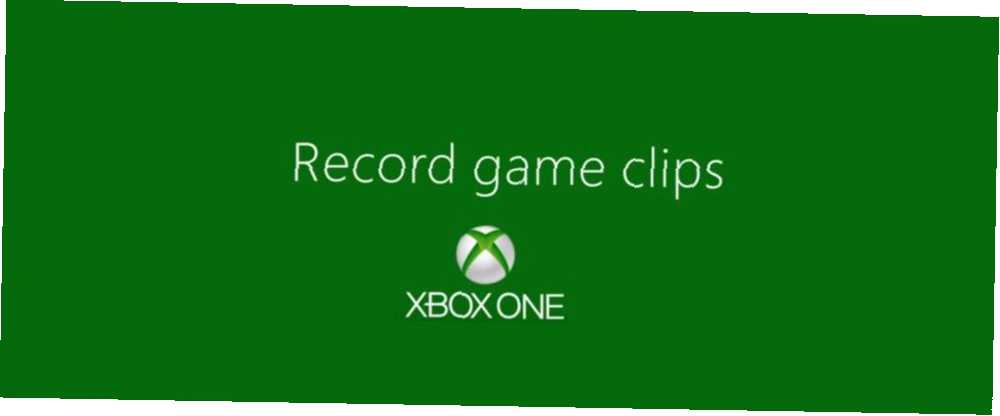
Mark Lucas
0
2262
487
Grabar tu juego es una característica increíble de las consolas modernas. Ya sea que desee tomar una captura de pantalla de una puntuación alta o tomar un videoclip de una locura de asesinatos en una partida multijugador, puede guardar sus mejores momentos con solo presionar un botón.
No necesita invertir en una tarjeta de captura expansiva Revisión de la tarjeta de captura del juego Razer Ripsaw Revisión de la tarjeta de captura del juego Razer Ripsaw Vivimos en un mundo donde literalmente puede ganarse la vida jugando videojuegos. No me refiero a desarrollar o revisar juegos: simplemente puedes sentarte frente a una cámara web y jugar. para capturar clips simples de momentos del juego. La próxima vez que consigas una increíble muerte Campo de batalla 1, aquí te mostramos cómo capturar el momento en tu Xbox.
Cómo grabar el juego de Xbox One
- Juega tu juego normalmente.
- Cuando ocurra algo que desee grabar, presione el Xbox botón para abrir el Guía menú.
- presione el X botón para tomar un video clip de los últimos 30 segundos de juego.
- Para guardar un clip más largo, presione el Ver botón, luego seleccione Captura lo que pasó y elige una cantidad de tiempo.
- Si tiene Kinect o un auricular con micrófono, también puede decir “Hola Cortana, graba eso” (o “Xbox, graba eso” si ha deshabilitado Cortana).
Para grabar un momento próximo, haga lo siguiente en su lugar:
- Comienza el juego que quieres grabar.
- presione el Xbox botón para abrir el Guía.
- presione el Ver botón, luego elija Grabar desde ahora.
- Tu Xbox comenzará a grabar.
- Dependiendo de cuánto espacio tenga, puede guardar un clip hasta 10 minutos en almacenamiento interno o una hora si tiene un disco duro externo Todo lo que necesita saber sobre Xbox One Discos duros externos Todo lo que necesita saber sobre Xbox One Externo Discos duros Agregar un disco duro externo a su Xbox One trae muchos beneficios. He aquí por qué debería considerar comprar uno y qué buscar en un HDD externo. .
Para cambiar la cantidad de tiempo que la grabación ahorra de manera predeterminada:
- presione el Xbox botón y presione RB varias veces para desplazarse a la Configuraciones lengüeta. Seleccionar Configuraciones.
- Navegar a Preferencias> Difusión y captura.
- Seleccionar “Grabar eso” duración y elige una cantidad de tiempo, hasta cinco minutos.
- Escoger Resolución del clip del juego grabar clips de alta definición a cambio de un tiempo más corto.
- Seleccionar Captura de ubicación para guardar capturas en su unidad interna o almacenamiento externo.
¿Cuál es el mejor momento de juego que has capturado en tu Xbox? Compártelos con nosotros en los comentarios!











